Prima di tutto, lascia che ti dica che sono appassionato di Ubuntu e Linux, lo uso tutti i giorni da 4-5 anni ormai. Lo adoro, continuo ad amarlo, ma a volte è semplicemente frustrante vedere quanta fatica ci vuole per le cose più semplici.
Ho acquistato un monitor USB Asus MB168B+ che ho passato l'intera giornata cercando di farlo funzionare, senza alcun risultato.
Ho cercato su Google e su Google, ho installato i driver, ho seguito le guide, ho provato altre soluzioni. Niente
Il miglior risultato che ho ottenuto finora è avere uno schermo diviso con colori orribili e una risoluzione distorta:
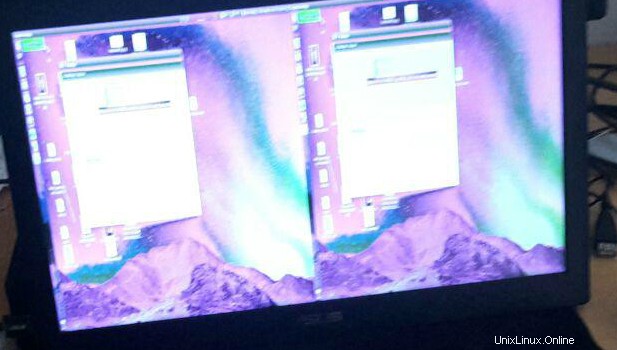
Ecco alcuni dati e fatti:
$ uname -a
Linux xps 3.19.8-031908-generic #201505110938 SMP Mon May 11 13:39:59 UTC 2015 x86_64 x86_64 x86_64 GNU/Linux
$ lsb_release -d
Description: Ubuntu 14.04.4 LTS
$ dmesg
[ 3818.201391] usb 1-1: New USB device strings: Mfr=1, Product=2, SerialNumber=3
[ 3818.201393] usb 1-1: Product: MB168B+
[ 3818.201395] usb 1-1: Manufacturer: DisplayLink
[ 3818.201397] usb 1-1: SerialNumber: EBLMTF251664
Quando collego lo schermo durante l'esecuzione, l'intera sessione di X si arresta in modo anomalo, rimandandomi alla schermata di accesso e lo schermo USB rimane spento
Se disconnetto e ricollego l'USB non succede nulla
La schermata "funzionante" che ho ottenuto dall'immagine sopra è stata il risultato dell'inserimento di un file di configurazione per il server X,
/usr/share/X11/xorg.conf.d/52-displaylink.conf
Section "Device"
Identifier "intel"
driver "intel"
EndSection
Section "Device"
Identifier "dl1"
driver "displaylink"
Option "fbdev" "/dev/fb1"
EndSection
Section "Monitor"
Identifier "monitor0"
EndSection
Section "Monitor"
Identifier "monitor1"
EndSection
Section "Screen"
Identifier "screen0"
Device "dl1"
Monitor "monitor0"
DefaultDepth 24
EndSection
Section "Screen"
Identifier "screen1"
Device "intel"
Monitor "monitor1"
DefaultDepth 24
EndSection
Section "ServerLayout"
Identifier "multihead"
Screen 0 "screen0" 1280 0
Screen 1 "screen1" LeftOf "screen0"
Option "Xinerama" "on"
EndSection
Non ho familiarità con le configurazioni del server X, ma suppongo che abbia qualcosa a che fare con questo.
Di sicuro, non funziona immediatamente dopo aver installato i driver.
Sarei felice di ricevere alcuni suggerimenti dopo una buona giornata di lavoro sprecata su questo.
Grazie
Risposta accettata:
OK, finalmente il mio funziona perfettamente, ecco i passaggi che ho fatto. Tutto questo viene fatto dal terminale, meno il download. Sono nuovo di zecca su Ubuntu, finora i driver sono stati una seccatura..., la configurazione wifi era peggiore.
Ubuntu 16.04 – nuova installazione su un Samsung Ativ Book 9 Spin
Annota il numero di versione del driver e aggiorna il tuo di conseguenza poiché cambierà nel tempo.
-
Scarica il driver da http://www.displaylink.com/downloads/ubuntu
-
Sposta il driver da qualche parte per la manipolazione (ho messo il mio sotto
~/driver/displaylink) e decomprimilo -
Rendi eseguibile lo script di installazione
chmod u+x displaylink-driver-1.0.335.run -
Esegui lo script
./displaylink-driver-1.0.335.run --keep --noexec -
Inserisci la directory creata
cd displaylink-driver-1.0.335.run/ -
Modifica il
displaylink-installer.shcon il tuo editor preferito:Rimuovi queste righe
detect_distro() { if which lsb_release >/dev/null; then local R=$(lsb_release -d -s) echo "Distribution discovered: $R" if [ -z "${R##Ubuntu 14.*}" ]; then SYSTEMINITDAEMON=upstart elif [ -z "${R##Ubuntu 15.04*}" ]; then SYSTEMINITDAEMON=systemd fi else echo "WARNING: Unknown distribution, assuming defaults - this may fail." >&2 fi }Sostituiscili con questi:
detect_distro() { if which lsb_release >/dev/null; then local R=$(lsb_release -d -s) echo "Distribution discovered: $R" SYSTEMINITDAEMON=systemd fi } -
Installa
dkmspackage (questo era per risolvere un errore che stavo ricevendo riguardo ai pacchetti mancanti per dkms, qualunque esso sia)sudo apt-get install dkms -
Esegui lo script di installazione
sudo ./displaylink-installer.sh install -
Vai a Impostazioni> Display . L'ho visto elencato a questo punto ma solo uno schermo nero sul monitor Asus. Scollegalo
-
Riavvia, collega il monitor e ha funzionato magicamente per me. Chiaro come fango
La soluzione proviene da un mix di:
- "Come installare DisplayLink per Ubuntu" da displaylink.com
- Utilizzo dell'Asus MB168B+ con Ubuntu 15.10
Nota che in realtà ho seguito solo l'articolo sulle difficoltà di codifica e mi mancavano i pacchetti dkms menzionati nell'articolo displaylink.com.